Je hebt misschien al gehoord van WonderFox DVD Ripper, die een betrouwbare en professionele service biedt waarmee mensen video/audio van dvd's naar gangbare digitale formaten kunnen rippen, zodat ze niet meer gemakkelijk kunnen worden afgespeeld zonder afhankelijk te zijn van de optische dvd-stations. Als een van de beste manieren om dvd's te rippen, biedt WonderFox DVD Ripper een zeer eenvoudig te gebruiken methode voor het rippen van dvd's met volwassen ontwikkelingstechnologieën.
Maar misschien weet u er nog niet veel over. Voor gebruikers die WonderFox DVD Ripper willen proberen, maar er nog niet bekend mee zijn, bieden we u hier een volledige WonderFox DVD Ripper Pro-recensie in detail. In het eerste deel geven we een overzicht van de achtergrond van de WonderFox DVD Ripper Pro.
Deel 1. Wat is WonderFox DVD Ripper Pro?
WonderFox Soft (licentienaam: Chengdu Yimige Technology Co., Ltd.) is een bedrijf dat voornamelijk multimediasoftware ontwikkelt om mensen te voorzien van geavanceerde technologieën om op een kleurrijke manier van het digitale leven te genieten. De belangrijkste producten die onder het merk WonderFox zijn ontwikkeld, zijn de videoconverter, dvd-ripper, dvd-videoconverter, documentmanager, enzovoort.
WonderFox DVD Ripper Pro is een van de representatieve software van WonderFox. Deze software voldoet aan de behoeften van mensen om video's van DVD-schijven naar veelvoorkomende video-/audioformaten te converteren en ontgrendelt ook de regiocode-encryptie die eraan is toegevoegd voor een gemakkelijkere DVD-weergave. Het wordt ook door veel mensen gebruikt om DVD's te back-uppen voor offline bewaren. Vervolgens worden de aantrekkelijke functies van WonderFox DVD Ripper Pro aan u voorgesteld.
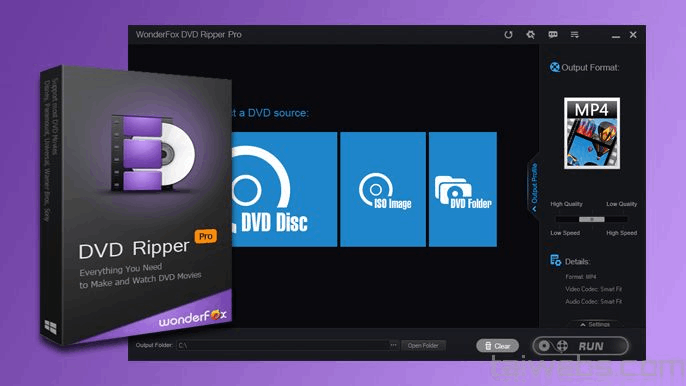
Deel 2. Belangrijkste kenmerken van WonderFox DVD Ripper Pro
De complete functies van WonderFox DVD Ripper Pro worden samengevat in drie delen, waaronder de uitstekende ripprestaties, verschillende uitvoerformaatopties en de meerdere ingebouwde bewerkingstools. Nadat u deze hebt bekeken, zult u WonderFox DVD Ripper Pro beter begrijpen.
Uitstekende ripfuncties
Deze functies dragen allemaal bij aan de uitstekende prestaties van de dvd-ripservice van WonderFox DVD Ripper Pro, waaronder de volgende.
Rip alle soorten dvd's: ongeacht de dvd-schijven/mappen/ISO-bestanden, WonderFox DVD Ripper Pro kan ze rippen naar gangbare video-/audioformaten zoals dvd naar AVI, MP4, MKV, MPG, enzovoort, om ze lokaal op te slaan.
Vooraf ingestelde geoptimaliseerde parameters: WonderFox DVD Ripper Pro biedt verschillende formaten en gadgets voor presentatie, zodat de geripte inhoud naar alle apparaten, zoals computers, mobiele telefoons, tablets, televisies en meer, kan worden overgebracht om af te spelen.
Verwijder alle beveiligingen: WonderFox DVD Ripper Pro kan ook helpen bij het verwijderen van beveiligingen zoals DVD CSS, regiocode, CPRM, Multi-angle, RCE, Sony ARccOS, UOP, Disney X-Project DRM en Cinavia Protection, zodat u de gratis weergave offline kunt maken zonder enige beperking.
Digitale kopieën van dvd's verkrijgen: door dvd's om te zetten naar gangbare videobestanden, kunnen mensen eenvoudig een back-up maken van de video's/audiotracks als digitale kopieën om ze op elk gewenst moment af te spelen
Hoge snelheid om te rippen: WonderFox DVD Ripper Pro biedt de hoogste snelheid om dvd's efficiënt te rippen. Voor een dvd van 150 minuten kost het rippen van de software slechts 20 minuten.
Uitgebreide invoer- en uitvoerformaten ondersteund
Om aan de behoeften van de meeste mensen te voldoen, kan WonderFox DVD Ripper Pro meer invoer- en uitvoerformaten ondersteunen, zodat mensen dvd's en mediabestanden naar meer gangbare formaten kunnen converteren. U vindt veel populaire opties op deze lijst.
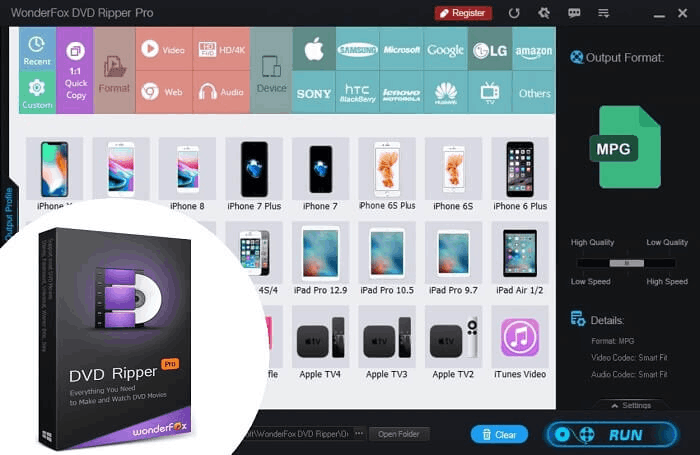
Ondersteunde invoerformaten
DVD: Alle normale dvd's en kopieerbeveiligde dvd's, waaronder Universal Picture, Disney Studio, Song (Columbia Pictures), Summit Entertainment, WarnerBros, 21st Century Fox, Paramount, enz.
Ondersteunde uitvoerformaten
Video (1080p): HD AVI, HD MP4, HD MPG, HD WMV, HD MKV, HD MOV, HD TS, HD MTS, HD TRP, AVCHD
Video (normaal): AVI, MP4, WMV, MKV, MOV, M4V, VOB, TS, MTS, M2TS, H265, WEBM, OGV
Audio: MP3, AC3, AAC, WMA, WAV, MKA, OGG, AIFF, FLAC, M4A, DTS, ALAC, DTS
Gebruiksvriendelijke videobewerkingstools
Voor betere resultaten bij het rippen van dvd's biedt WonderFox DVD Ripper Pro ook enkele eenvoudig te gebruiken tools voor het bewerken van de video's voordat ze worden geript. Hier zijn er een aantal.
Effecten: Biedt mensen gratis effecten die ze met één klik op de knop op hun video's kunnen toepassen.
Flip: Spiegelt de video horizontaal of verticaal met één klik.
Draaien: Hiermee past u de videohoek aan naar de juiste positie door deze te draaien.
Snapshot: Maakt een screenshot om het moment op te slaan tijdens het bewerken van de video.
…
Tip: Het bewerkingsproces zou een beetje traag zijn. U moet wachten tot de software de edities geduldig heeft verwerkt.
Deel 3. DVD rippen met WonderFox DVD Ripper Pro
Laten we nu hierheen gaan om te leren hoe je dvd's kunt rippen met WonderFox DVD Ripper Pro op de pc. In principe hoef je maar 3 eenvoudige stappen te doorlopen om je dvd-collecties te digitaliseren: dvd laden > vooraf ingestelde uitvoerformaten en instellingen > dvd rippen. Maar maak je geen zorgen. In dit deel laten we je de hele dvd-conversie in detail zien.
Stap 1. Start het programma
Om te beginnen kunt u WonderFox DVD Ripper Pro downloaden van zijn website. Volg daarna de instructies om de installatie te voltooien. Start vervolgens het programma op uw pc. Voor nieuwe gebruikers biedt het een gratis proefperiode, zodat u de registratiestap direct kunt afsluiten.
Stap 2. Laad dvd
Plaats uw DVD in een optisch station dat is aangesloten op uw computer. Ga terug naar het programma en klik op "DVD Disc" om de DVD-letter te selecteren die u wilt importeren. Vervolgens haalt deze DVD-ripper automatisch de DVD-informatie op en decodeert de DVD-film. Daarna ziet u de hoofdfilm/titel weergegeven op de programma-interface.
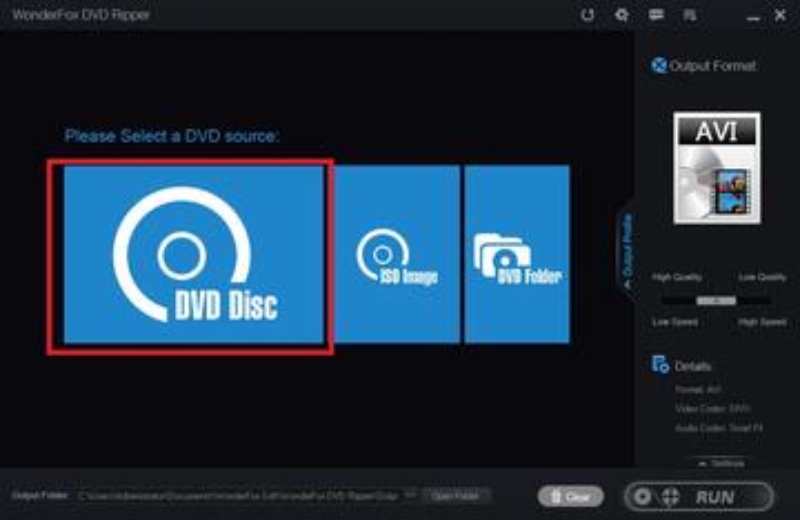
Stap 3. Vooraf ingestelde uitvoerformaten en instellingen
Klik op de formaatafbeelding in het rechterpaneel om de uitvoervoorkeursinstellingen te activeren. Vervolgens kunt u op het tabblad Video een geschikt uitvoerformaat voor de geconverteerde dvd selecteren, zoals MP4, MKV, enzovoort. Bovendien kunt u op het pictogram met drie stippen onder aan de interface klikken om een opslaglocatie voor uw uitvoer op te halen.
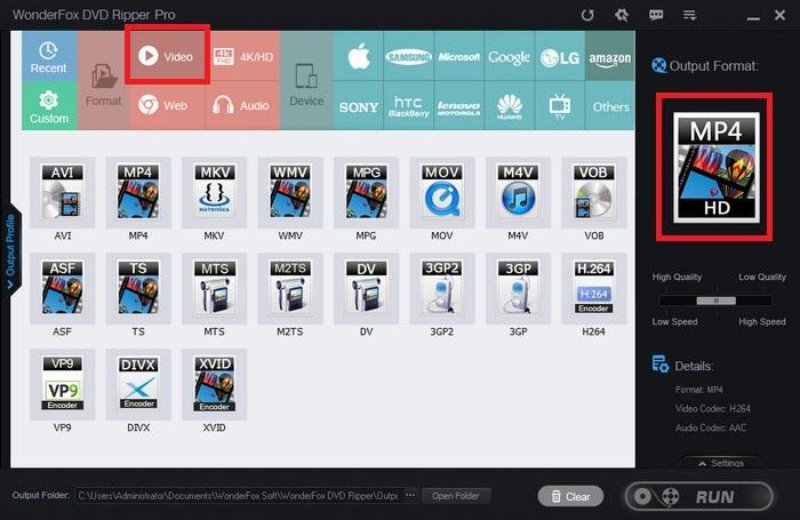
Stap 4. DVD rippen
In de laatste stap klikt u eenvoudig op de knop "RUN" om de dvd in één keer om te zetten naar een gewoon mediabestand. Binnenkort vindt u de dvd-bestanden die u zojuist hebt geript in de downloadmap.
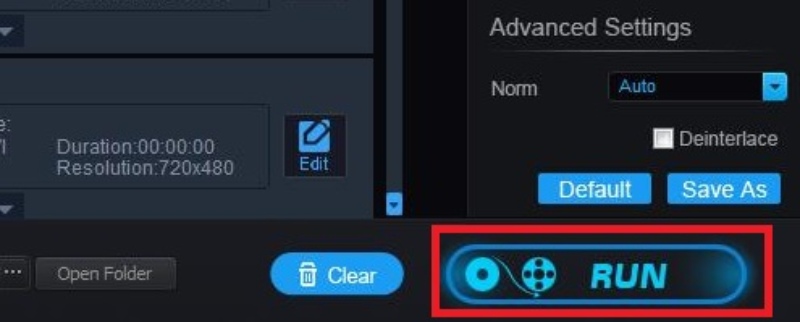
Het hele DVD-ripping proces is eenvoudig, u kunt het nu proberen. Maar u kunt tijdens het gebruik wat problemen tegenkomen. Het kan een probleem zijn met de compatibiliteit van het computersysteem, of het kan gaan om een mislukte DVD-rip, etc. Laten we vervolgens de systeemvereisten van deze software en de klantenservice bekijken, waar u hulp kunt vinden.
Deel 4. Systeemvereisten en klantenondersteuning
Nadat we de functies van WonderFox DVD Ripper Pro hebben leren kennen en ook de service die het ons kan bieden, laten we ook eens kijken welke systemen de software kan ondersteunen om te installeren. Op basis van uw apparaatsystemen, weet u of u WonderFox DVD Ripper Pro op uw computer kunt gebruiken.
Systeemvereiste
Ondersteund besturingssysteem: Windows 11/Windows 10/Windows 8.1/Windows 8/Windows 7/Windows Vista/Windows XP/Windows 2000Verwerker: > 1 GHz Intel- of AMD-CPUVrije ruimte op de harde schijf: 50 MB of meerRAM: 512 MB of hogerOpmerking: Opgemerkt wordt dat WonderFox DVD Ripper Pro alleen wordt ondersteund voor Windows en dat het rippen van Blu-ray-inhoud niet compatibel is. U moet zich wenden tot a DVD-ripper voor Mac helpen, zoals VideoByte BD-DVD-ripper, die zowel DVD- als Blu-ray-ripping op Windows- en Mac-computers ondersteunt. Ga naar Deel 5 voor meer informatie.
Klantenservice
Als u problemen ondervindt tijdens het gebruik van WonderFox DVD Ripper Pro of nog steeds vragen heeft die niet zijn opgelost, kunt u meer hulp krijgen via de klantenservice.
Om de beste DVD-ripservices voor mensen te garanderen, biedt WonderFox DVD Ripper Pro tijdige klantenondersteuning om te helpen bij het oplossen van plotselinge problemen die zich voordoen tijdens het ripproces. U hoeft alleen contact op te nemen met het WonderFox DVD Ripper Pro-ondersteuningsteam via de contactpagina online:



